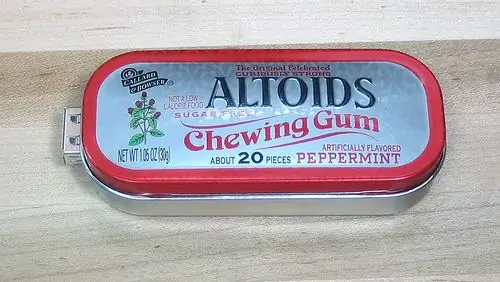
Përmbajtje:
- Autor John Day [email protected].
- Public 2024-01-30 12:27.
- E modifikuara e fundit 2025-01-23 15:10.
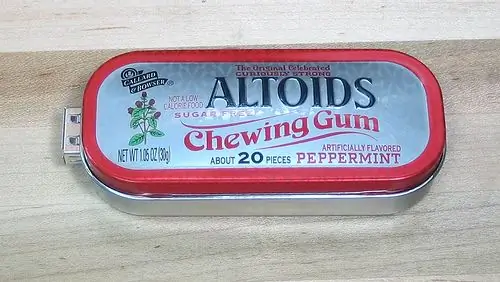

Ky është një version i përditësuar i udhëzimeve të hollësishme nga shpikësi i kësaj pajisjeje, Ladyada. Versioni i azhurnuar ka disa përbërës shtesë. Pyetjet në lidhje me këtë pajisje duhet t'i drejtohen forumeve të Ladyada, dhe faqja e projektit ka një mënyrë të ngjashme. Ky udhëzues tani mbulon edhe versionin 1.2 të kompletit gjithashtu. Versioni 1.1 dhe më i vjetër kanë PCB të gjelbër, dhe versioni 1.2 është i bardhë. Dallimi i vetëm i madh në 1.2 është vendosja e rezistencës R5. Hapi i katërt mbi rezistorët ka më shumë informacion në lidhje me të. Për më tepër, mund të ndiqni udhëzimet e mëtejshme pa u shqetësuar. Gjithashtu, nëse keni një v1.1, ka një modifikim të vogël për ta bërë atë të funksionojë me iPod -et e rinj. Në versionin 1.2, modifikimi është thjeshtuar. Ju mund të blini kompletin v1.2 në dyqanin MAKE. Ky komplet është i madh për bashkimin e fillestarëve. Për të mësuar bazat e bashkimit shikoni këtë udhëzues të mrekullueshëm nga noahw. Gjithashtu, këtu është një video mësimore e mirë nga blogu MAKE.
Hapi 1: Çfarë merrni dhe çfarë keni nevojë



Lista këtu është për pjesë nga kompleti V1.1. Dallimi i vetëm i vërtetë janë dy rezistorët. Çfarë merrni me komplet: 1 x IC1 MAX746 me Socket2 x C2, C3 Furnizues me energji elektrike Kondensator 2 x C1, C4 Bypass Capacitor2 x R4, R5 10k.25W Resistor1 x D1 Schottky Diode1 x L1 Power Induktor 1 x X1 USB Femra Jack 1 x Bateri Mbajtëse 1 x PCB Cilat komponentë do t'ju nevojiten: 2 bateri AA Çfarë mjetesh do t'ju nevojiten. Bërthamë kolofoni, saldim 60/40 Hekuri i saldimit me shpresë me një majë të ngjashme me lapsin Prerëse teli Nje ves për të mbajtur PCB-në (Ju mund t'i merrni të gjitha këto gjëra vërtet të lira në https://www.all-spec.com/ ose
Hapi 2: Kondensatorët, Diodat




Le të lidhim së pari kondensatorët blu dhe diodën. Pse po i bëjmë këto së pari - sepse orientimi ka rëndësi. Shikoni fotografitë për të parë se çfarë dua të them.
Kondensatorët blu kanë një shirit që duhet të jetë në të njëjtin drejtim me shiritin në PCB. Ju gjithashtu mund të ndiqni + në tabelë. Këmba më e gjatë e kondensatorit është pozitive. Edhe dioda ka një shirit mbi të, dhe gjithashtu duhet të përafrohet me shiritin e shtypur në PCB. Ka një fotografi super të afërt për të ndihmuar. Ngjitini ato përbërës dhe përkulni telat e bishtit rreth shpinës pak në mënyrë që të mos bien kur e ktheni dërrasën. Lidhini ato mirë dhe kapni bishtin e tepërt.
Hapi 3: Më shumë përbërës

Në mënyrë të ngjashme, shtoni kondensatorët e verdhë dhe induktorin e madh të yndyrës. Ndiqni imazhet për vendosje.
Përsëri, vendosni përbërësit në tabelë, përkulni telat pak mbrapa, lidhni dhe prerë telat e tepërt.
Hapi 4: Rezistentët dhe një shënim special




Versioni 1.2 (PCB i bardhë) e bën më të lehtë konfigurimin e Minty Boost për pajisjet më të reja, pasi rezistenca R5 ka dy mundësi vendosjeje. (Shihni fotot) Projektuesi sugjeron vendosjen e rezistencës në pozicionin "tërheqje" (fotografia e fundit) për përputhshmërinë më të mirë. Sidoqoftë, nëse kjo nuk funksionon, gjithmonë mund të kapni tela dhe të provoni pozicionin "tërheqje". Përkulni rezistorët siç tregohet në imazhin e parë dhe ngjitini ato në pikat e tyre të ngushta, R4, R5. Ndiqni procedurën e bashkimit të përdorur në hapat e tjerë. Mos harroni, ndiqni së pari pozicionin tërheqës R5 veçanërisht nëse keni një iPod më të ri (kjo është shkruar në Pranverën 2007). SHOTNIM për V1.1: Nëse keni një MP3 player të ri si iPod nano 2G (i vogël metalik), Shuffle 2G (kapëse metalike), Zune player, ose nëse nuk po e ngarkoni pajisjen tuaj kur të keni përfunduar së ndërtuari këtë, do t'ju duhet të modifikoni pak përbërësin. Prettyshtë mjaft e thjeshtë në fakt. Një këmbë e rezistencës R5 mund të ngjitet në kontaktin + e energjisë. Shikoni imazhet e fundit për detaje.
Hapi 5: USB dhe IC


Tjetra, foleja USB duhet të vazhdojë. Unë në fakt mblidhem, kështu që ju nuk keni pse të shqetësoheni që të bjerë. Ngjiteni dhe ngjiteni. Përdoruesi LasVegas sugjeron madje edhe lidhjen e kapëseve: "Për të stabilizuar lidhësin USB-B, unë do të rekomandoja që" kapëset "të ngjiteshin gjithashtu në vend. Unë kam parë shumë shpesh lidhëset, pa mburojën e bashkuar, të punojnë sipas mënyrës së tyre të lirshme dhe të shkaktojnë lidhje të këqija ". Pas kësaj, ndiqni me prizën IC, e cila duhet të rreshtohet me U në PCB. Shihni figurën për detaje, dhe i njëjti rregull vlen për vetë IC, i cili gjithashtu ka një U të vogël të vizatuar në të.
Hapi 6: Burimi i energjisë


Së fundi, telat e rrymës duhet të ngjiten në vend. KUQ = +E ZI = -Përsëri, ndiqni imazhet. Pothuajse përfundoi! Mos harroni se nëse keni nevojë ta modifikoni këtë për të punuar me lojtarët më të rinj, duhet ta lidhni atë rezistencë R5 tani, gjithashtu.
Hapi 7: Provojeni

Nëse keni një multimetër të dobishëm: Ekziston një test i thjeshtë për t'u siguruar që funksionon. Ladyada e shpjegon atë në detaje në udhëzimet më të vjetra. Bazat janë: merrni një multimetër të vendosur për të testuar tensionin (V me linja të drejta) prekni dy kontakte në folenë USB. Leximi duhet të jetë 5V. Kontrolloni imazhin më poshtë. Ju do të duhet t'i shtyni kontaktet me një forcë.
Hapi 8: Pritini kallajin
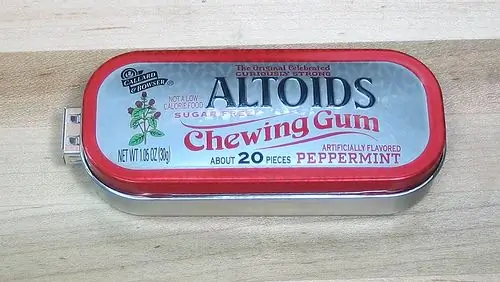
E përfunduar! Udhëzimi origjinal shpjegon se si të pritet kallaji në shumë detaje. Kështu që ju ndoshta duhet të shkoni atje tani. Gjithashtu, ekziston një metodë tjetër që e bën njësinë më të qëndrueshme këtu.
Recommended:
Si të krijoni dhe futni një tabelë dhe shtoni kolona shtesë dhe/ose rreshta në atë tabelë në Microsoft Office Word 2007: 11 hapa

Si të krijoni dhe futni një tabelë dhe shtoni kolona shtesë dhe/ose rreshta në atë tabelë në Microsoft Office Word 2007: A keni pasur ndonjëherë shumë të dhëna me të cilat po punoni dhe keni menduar me veten … " si mund t'i bëj të gjitha nga këto të dhëna duken më mirë dhe janë më të lehta për tu kuptuar? " Nëse është kështu, atëherë një tabelë në Microsoft Office Word 2007 mund të jetë përgjigja juaj
Lidhja e përpunimit dhe Arduino dhe Make 7 Segment dhe Servo GUI Controller: 4 hapa

Lidhja e përpunimit dhe Arduino dhe Make 7 Segment dhe Servo GUI Controller: Për disa projekte që keni bërë duhet të përdorni Arduino pasi siguron një platformë të lehtë prototipimi, por shfaqja e grafikëve në monitorin serik të Arduino mund të zgjasë shumë kohë dhe madje është e vështirë të bëhet. Ju mund të shfaqni grafikët në Arduino Serial Monitor bu
8 Kontrolli i stafetës me NodeMCU dhe Marrës IR duke përdorur WiFi dhe IR Telekomandë dhe Aplikacion Android: 5 hapa (me fotografi)

8 Rele Control me NodeMCU dhe IR Receiver Using WiFi and IR Remote and Android App: Kontrolli i 8 ndërprerësve të stafetave duke përdorur nodemcu dhe marrësin ir mbi wifi dhe ir aplikacionin e largët dhe android. Ir i largët punon pavarësisht nga lidhja wifi. K ISTU ASHT A KLIKIM I VERSIONIT TP PPRDITSUAR KETU
Shfaqja e temperaturës dhe lagështisë dhe mbledhja e të dhënave me Arduino dhe përpunimi: 13 hapa (me fotografi)

Shfaqja e Temperaturës dhe Lagështisë dhe Mbledhja e të Dhënave Me Arduino dhe Përpunimi: Hyrje: Ky është një Projekt që përdor një bord Arduino, një Sensor (DHT11), një kompjuter Windows dhe një Përpunim (një program pa shkarkim falas) për të shfaqur të dhënat e Temperaturës, Lagështisë në dixhital dhe forma e grafikut të shiritit, shfaqja e kohës dhe datës dhe ekzekutimi i kohës së numërimit
Qëndrim për laptopë me 3 hapa dhe 3 hapa (me syze leximi dhe tabaka me stilolaps): 5 hapa

Qëndrim për laptopë me hapa 3 & 3 hapa (me syze leximi dhe tabaka për stilolapsa): Kjo $ 3 & Qëndrimi i laptopit me 3 hapa mund të bëhet brenda 5 minutave. It'sshtë shumë e fortë, me peshë të lehtë dhe mund të paloset për ta marrë kudo që të shkoni
